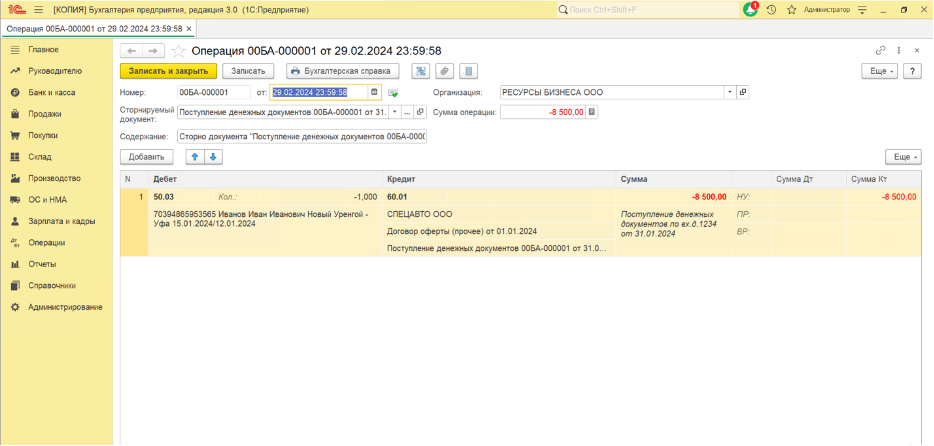Навигация по статье
Поддерживаемая конфигурация
1С:Предприятие версии 8.3.22 и выше, конфигурация «Бухгалтерия предприятия», редакция 3.0. Поддерживается облачная версия 1C:Фреш.
Форматы модуля
Модуль доступен в формате внешней обработки и расширения.
Рекомендуется использовать модуль в формате расширения, так как в нем используется поиск денежных документов по идентификатору заказа, что гарантирует нахождение денежных документов для правильной обработки доплат по заказам. Модуль в формате внешней обработки предназначен для базовой версии «Бухгалтерии предприятия», в которой нельзя использовать расширения.
Что делает модуль
Модуль загружает данные маршрутных квитанций из реестра покупок в формате JSON и по данным из него создает документ «Поступление денежных документов», где отражаются покупки авиабилетов и отелей. Также модуль создает документ «Поступление (акты, накладные), УПД)», в котором учитываются сборы агентств. Также модуль выводит данные по скидкам и возвратам, которые необходимо вручную отразить в учете.
Установка
Бухгалтерия предприятия стандартной или корпоративной версии
Если у вас не базовая версия 1С Бухгалтерии предприятия, установите модуль в виде расширения. Скачайте и распакуйте модуль:
Загруженный модуль расширения добавьте в раздел «Расширения» в конфигураторе — это может сделать пользователь с правами администратора 1С — подробная инструкция.
Бухгалтерия предприятия базовой версии
Если у вас базовая версия 1С Бухгалтерии предприятия, установите модуль в виде внешней обработки. Скачайте и распакуйте обработку:
Добавьте модуль в 1С в обработки — это может сделать пользователь с правами администратора 1С. Перейдите в раздел «Администрирование» в боковом меню, выберите «Печатные формы, отчёты и обработки», затем «Дополнительные отчеты и обработки» и нажмите кнопку «Добавить из файла». Выберите скачанный файл ЗагрузкаДанныхПоМаршрутнымКвитанциямAviasales.epf и нажмите кнопку «Записать и закрыть».
1С:Фреш
Для облачной версии 1С:Фреш модуль доступен в магазине расширений. Наименование расширения «Загрузка данных маршрутных квитанций (Aviasales)», владелец «Авиасейлс Бизнес». Установка осуществляется по инструкции.
Использование
Если вы используете расширение, откройте обработку «Загрузка данных маршрутных квитанций (Aviasales)» в разделе «Покупки» — «Сервис». Для обработки — откройте «Загрузка данных по маршрутным квитанциям» из раздела дополнительных отчётов и обработок.
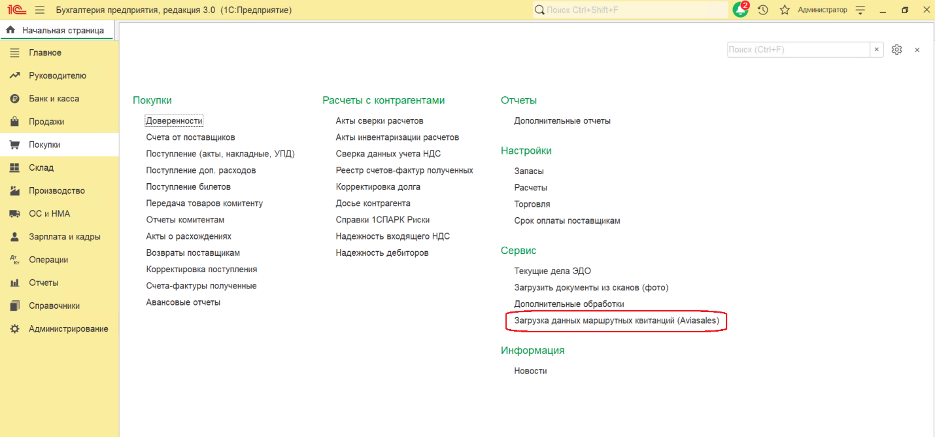
При запуске обработки необходимо произвести настройки (блок 1 на скриншоте):
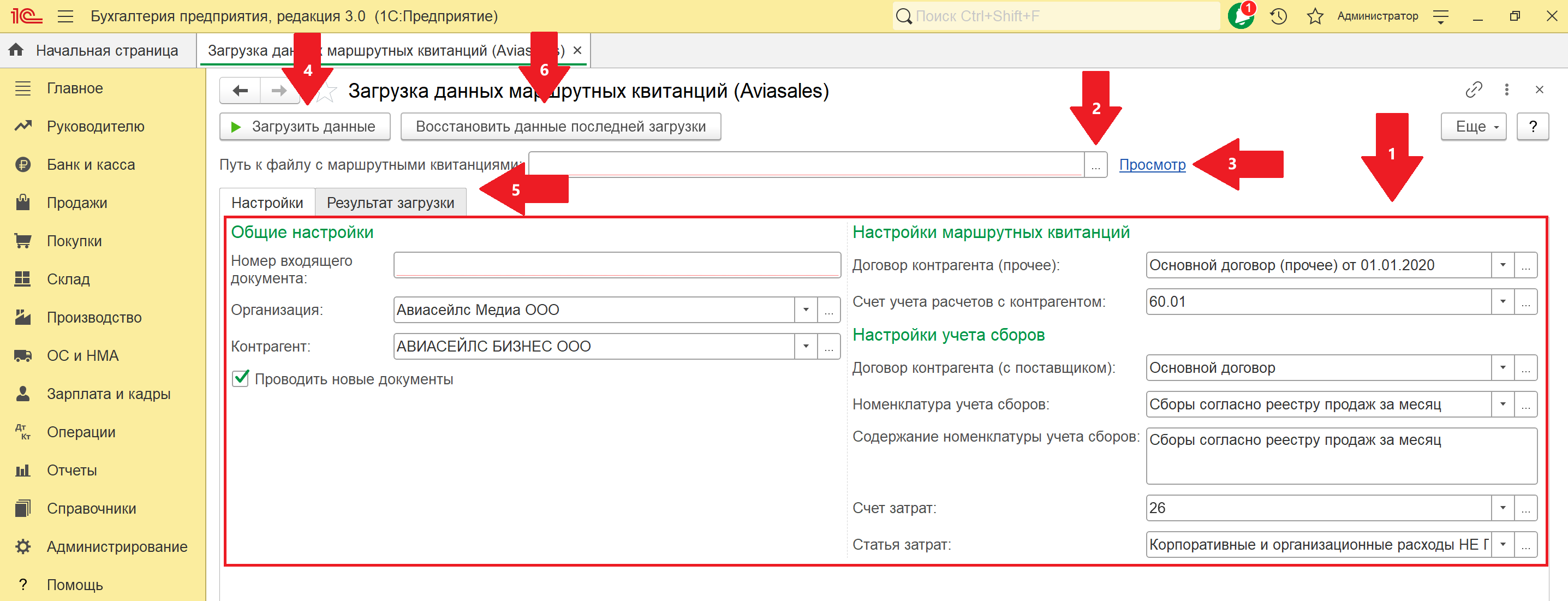
Общие настройки:
- Номер входящего документа — заполните номер закрывающего документа (акта) по авиабилетам и отелям, акт можно скачать в личном кабинете или найти в ЭДО;
- Организация — выберите вашу компанию;
- Контрагент — выберите «АВИАСЕЙЛС БИЗНЕС ООО», ИНН 9710080462;
- Проводить новые документы — если флаг установлен, документы будут созданы и проведены, проводки по бухгалтерским счетам будут записаны в регистры. Если флаг не установлен, документы будут созданы без проведения, проводки по бухгалтерским счетам не будут записаны.
Настройки маршрутных квитанций:
- Договор контрагента (прочее) — выберите договор с видом «Прочее». Укажите «Договор оферты», если не заключали с нами договор, или реквизиты подписанного соглашения.
- Счёт учёта расчётов с контрагентом — укажите, какой счёт вы обычно используете для заведения авиабилетов и отелей.
Настройки учета сборов:
- Договор контрагента — выберите договор с видом «С поставщиком». Укажите «Договор оферты», если не заключали с нами договор, или реквизиты подписанного соглашения;
- Номенклатура учета сборов — выберите номенклатуру, которой вы учитываете сборы авиабилетов и отелей;
- Содержание номенклатуры учета сборов — заполняется автоматически из реквизита «Полное наименование» номенклатуры, выбранной в поле «Номенклатура учета сборов». Содержание можно изменить;
- Счет затрат — укажите, какой счет используете для учета затрат по сборам авиабилетов и отелей;
- Статья затрат — укажите статью, на которую списываете затраты по сборам авиабилетов и отелей.
При нажатии на кнопку «Восстановить данные последней загрузки» (цифра 6) на вкладке «Результат загрузки» автоматически заполняются созданные документы, а также данные о покупках, возвратах и скидках из последней загрузки маршрутных квитанций.
Загрузите файл с маршрутными квитанциями из личного кабинета Авиасейлс для бизнеса. Для этого в разделе Баланс, в блоке Закрывающие документы выберите необходимый месяц и скачайте «Файл экспорта для 1С».
Файлы экспорта для 1С доступны начиная с января 2022 года.
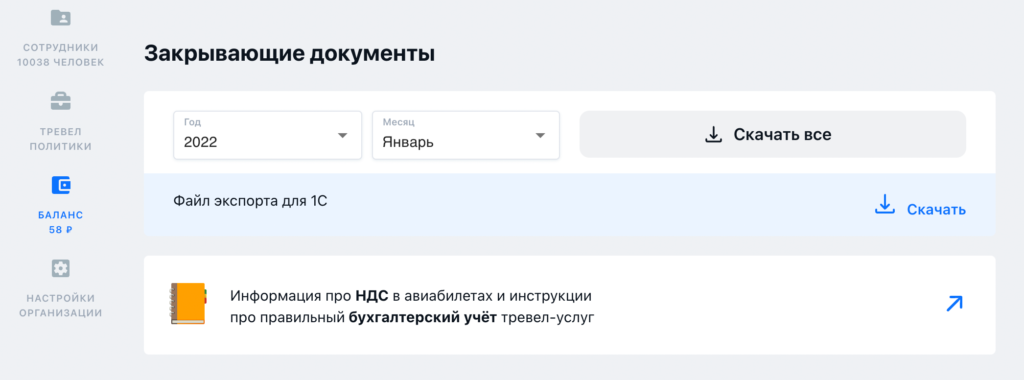
В 1С нажмите «…» около поля Путь к файлу с маршрутными квитанциями и выберите скачанный файл. С помощью кнопки Просмотр… его можно открыть и проверить (цифры 2 и 3 на скриншоте).
Нажмите Загрузить данные в верхнем левом углу формы в 1С (цифра 4).
Результаты загрузки
Перейдите во вкладку «Результат загрузки» (цифра 5 на скриншоте выше). Из файла с маршрутными квитанциями будут созданы документы поступления авиабилетов и отелей через документ «Поступление денежных документов» (цифра 1 на скриншоте ниже). Сборы агента по авиабилетам и отелям будут отражены в документе «Поступление (акты, накладные), УПД)» (цифра 2 на скриншоте ниже).
Данные по продажам будут загружены в таблицу во вкладке «Покупки».
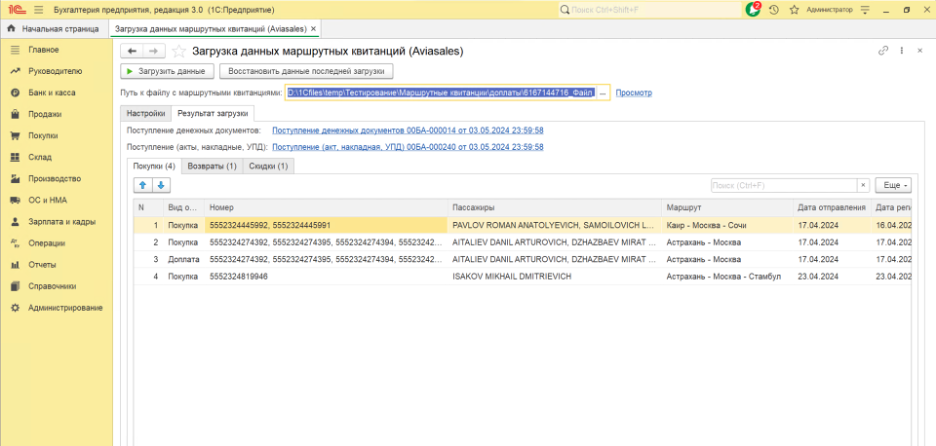
Для доплат по заказу могут быть не найдены денежные документы покупки билетов, соответственно они не отражены в документе «Поступления денежных документов». Такие доплаты выделены в таблице «Покупки» красным фоном.
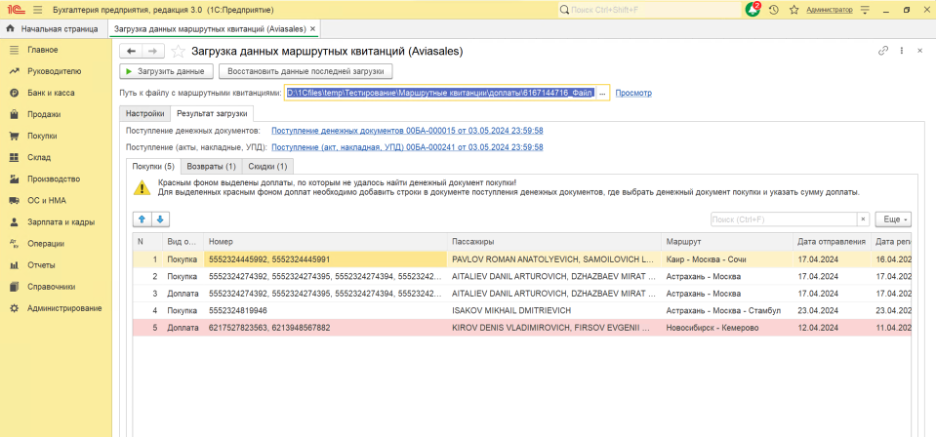
При использовании расширения эта ситуация может возникнуть для заказов, которые были загружены ранее внешней обработкой, так как внешняя обработка не присваивала идентификаторы для заказов в денежных документах. При использовании внешней обработки эта ситуация возникает, когда номера билетов в заказе при покупке отличаются от номеров билетов этого же заказа при доплате.
Эти доплаты надо отразить в документе «Поступления денежных документов». Для этого зайдите в созданный документ «Поступления денежных документов» или создайте новый документ, если документ не был создан при загрузке данных.
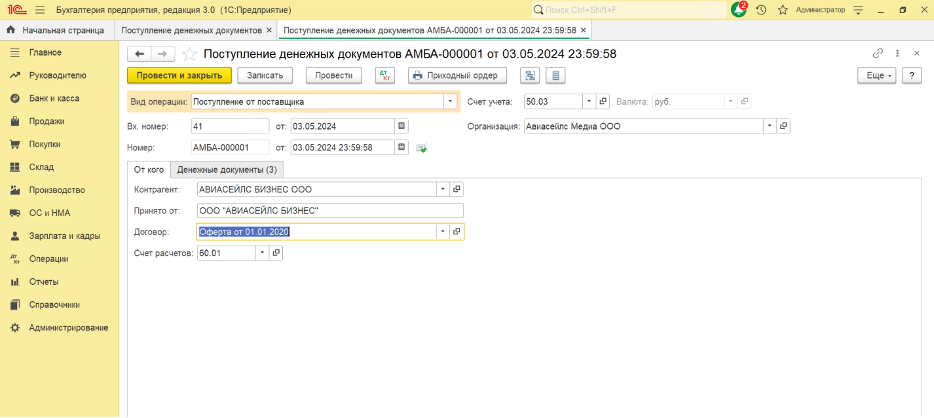
Перейдите во вкладку «Денежные документы» и нажмите кнопку «Добавить». Появится новая строка в табличной части. Нажмите в появившейся форме «Показать все».
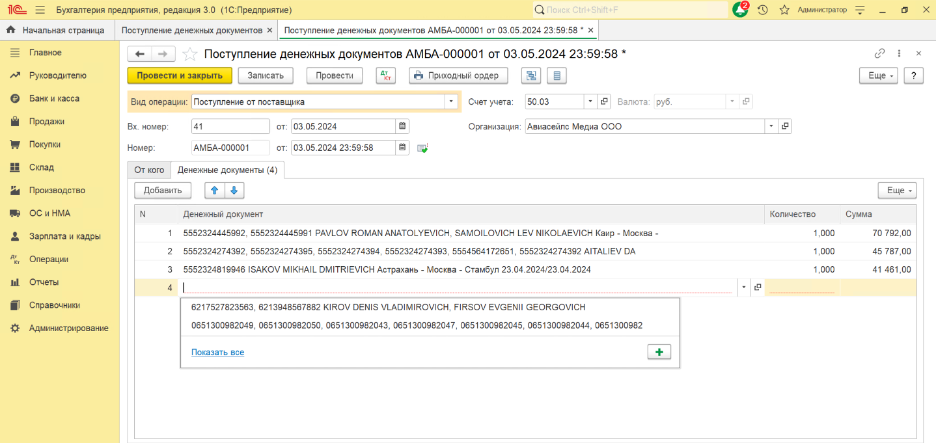
Откроется форма выбора денежных документов. Нужно найти денежный документ для текущего заказа, по которому совершена доплата, он должен быть загружен ранее. Поиск нужно выполнять по номерам билетов при покупке заказа. Нажмите на кнопку «Выбрать»
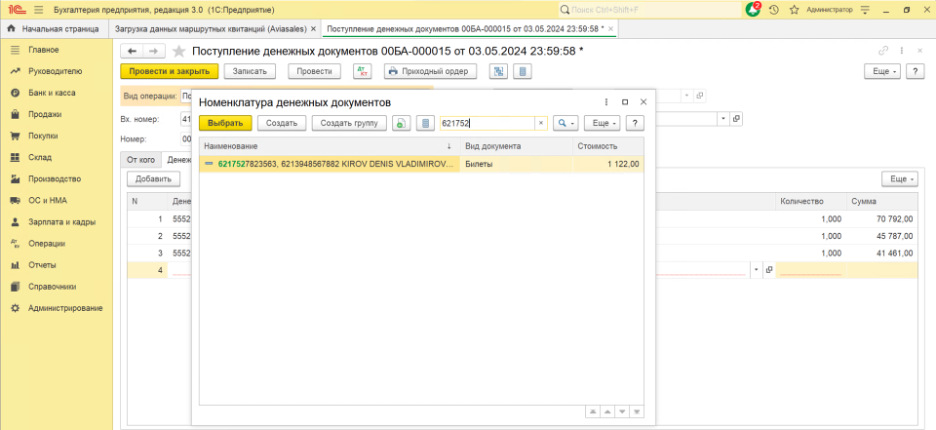
Не все номера заказа помещаются в наименование денежного документа из-за ограничения длины реквизита, поэтому рекомендуется искать по каждому номеру билета в заказе, пока не будет найден нужный денежный документ. Если денежного документа нет, возможно не были загружены данные периода, когда были куплены билеты.
После выбора денежного документа денежного документа необходимо указать сумму доплаты (цифра 1 на скриншоте).
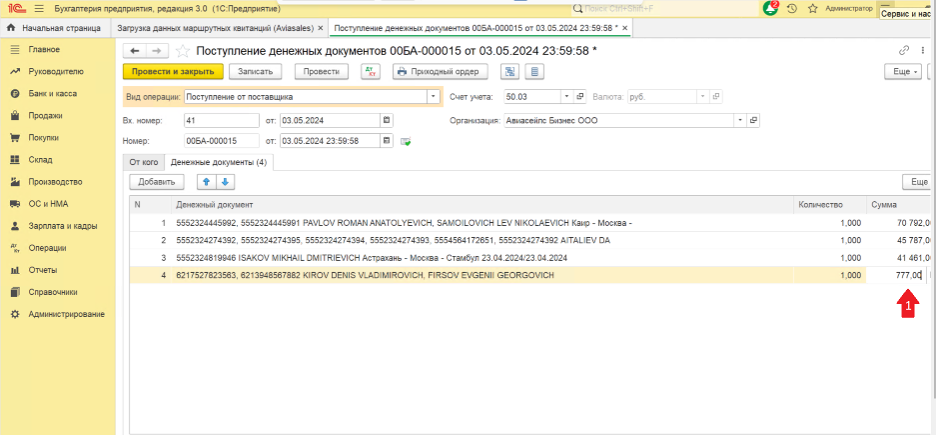
Данные по возвратам будут загружены в таблицу во вкладке «Возвраты».
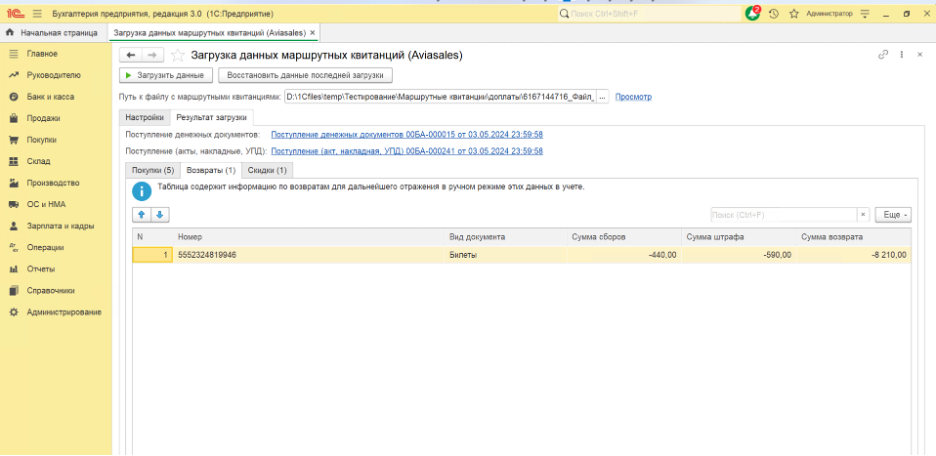
Эти данные необходимо отразить через операцию сторнирования документов «Поступления денежных документов» и «Выдачи денежных документов».
Сторно делается следующим способом: «Операции» → «Операции введенные вручную» → «Создать» → «Сторно документа» → выбрать нужный документ. И выбрать тот самый документ «Поступление денежных документов», которым отражалось поступление возвращённого билета (не забудьте убрать из документа сторнирования лишние билеты, которые сторнировать не требуется). Для возврата билета необходимо указать сумму полной стоимости билета при покупке, даже если сумма возврата меньше стоимости билета. При возврате услуг по билету необходимо указать сумму, указанную в таблице возвратов.
Если в 1С уже была отражена передача билета сотруднику, то перед этим нужно еще будет сторнировать и документ «Выдача денежных документов».
В таблице «Скидки» загружены скидки по авиабилетам и отелям для дальнейшего отражения в учёте этих данных в ручном режиме.
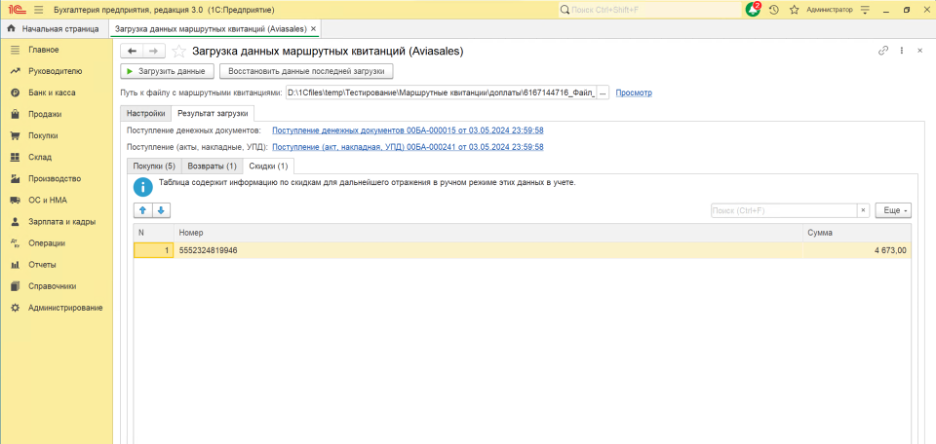
Поступление билетов отражены через поступление денежных документов используя договор с видом прочее. Поступление агентских сборов отражены через поступление услуг с помощью договора с видом с поставщиком. Необходимо зачесть авансы по разным договорам, чтобы сальдо расчетов осталось по одному договору. Подробнее — в инструкции «Как зачесть авансы по разным договорам».
Пример созданного документа «Поступление денежных документов»:
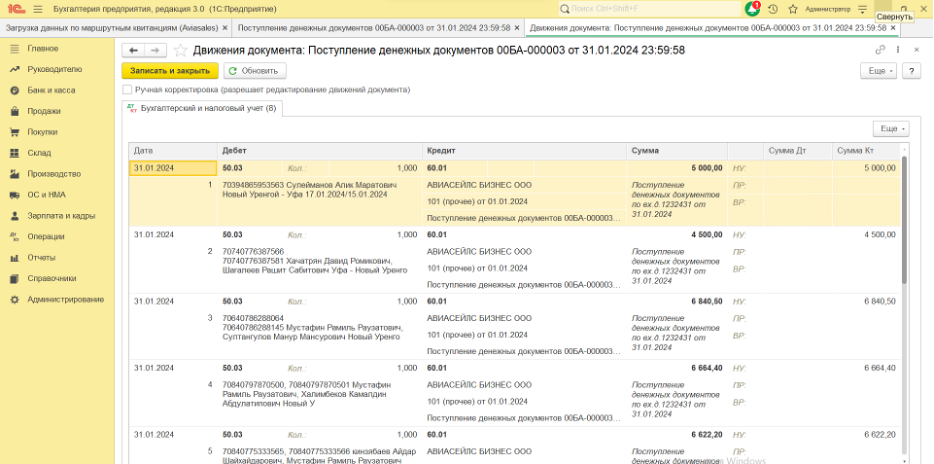
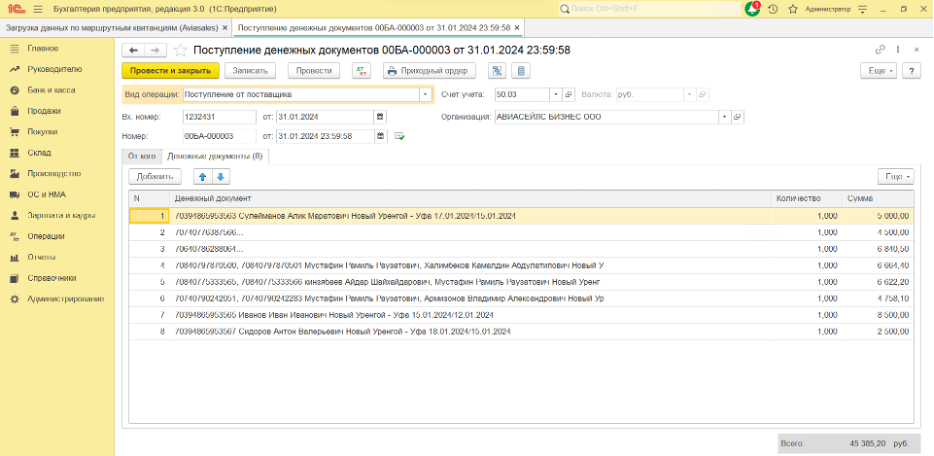
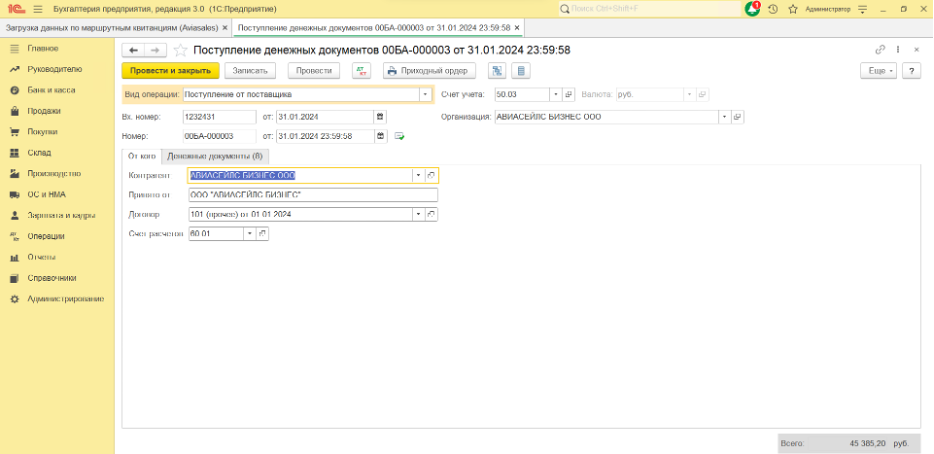
Пример созданного документа «Поступление (акты, накладные), УПД)»:
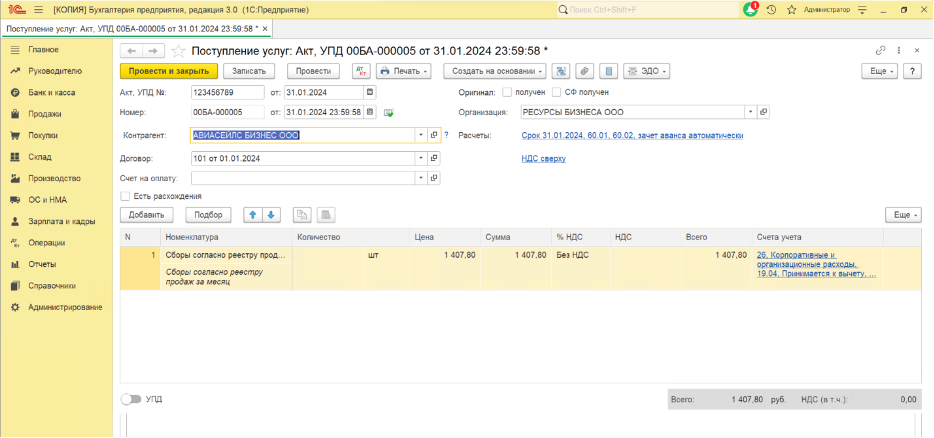
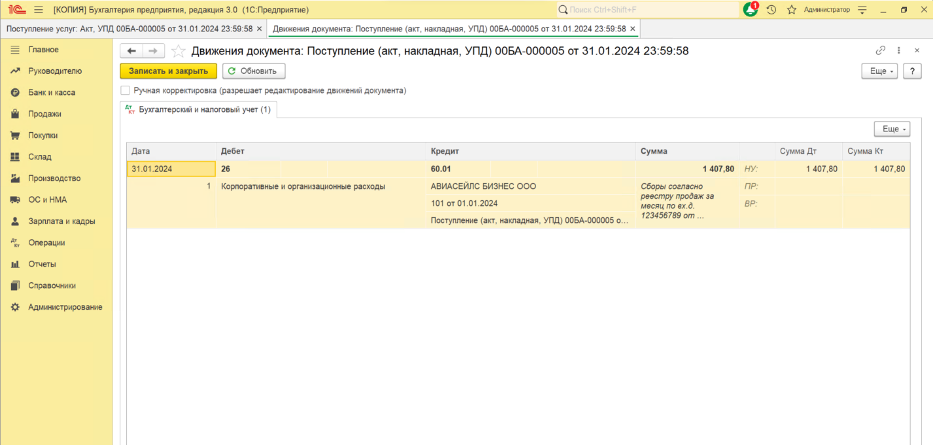
Пример созданного документа «Операция»: